teamviewer教程
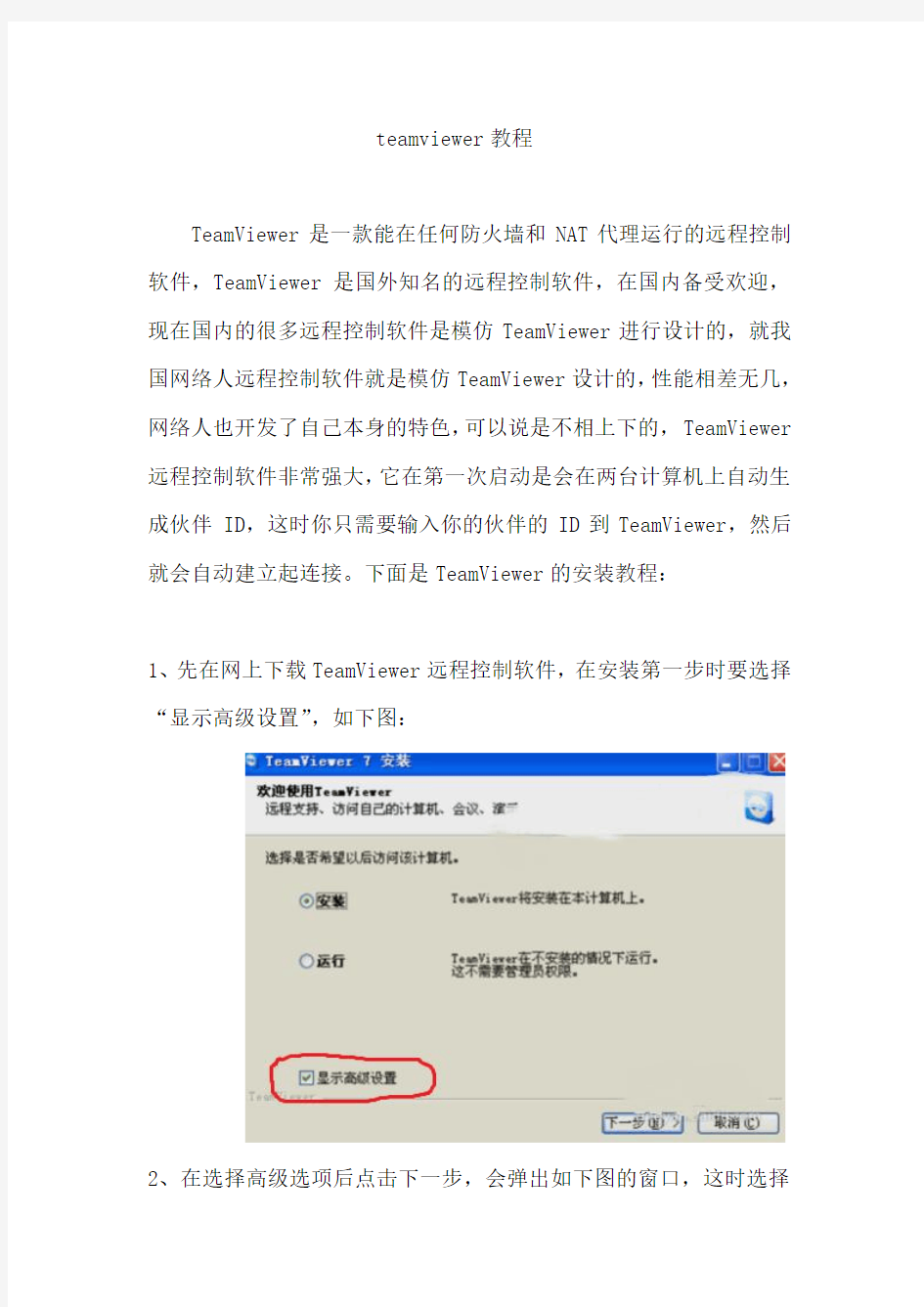
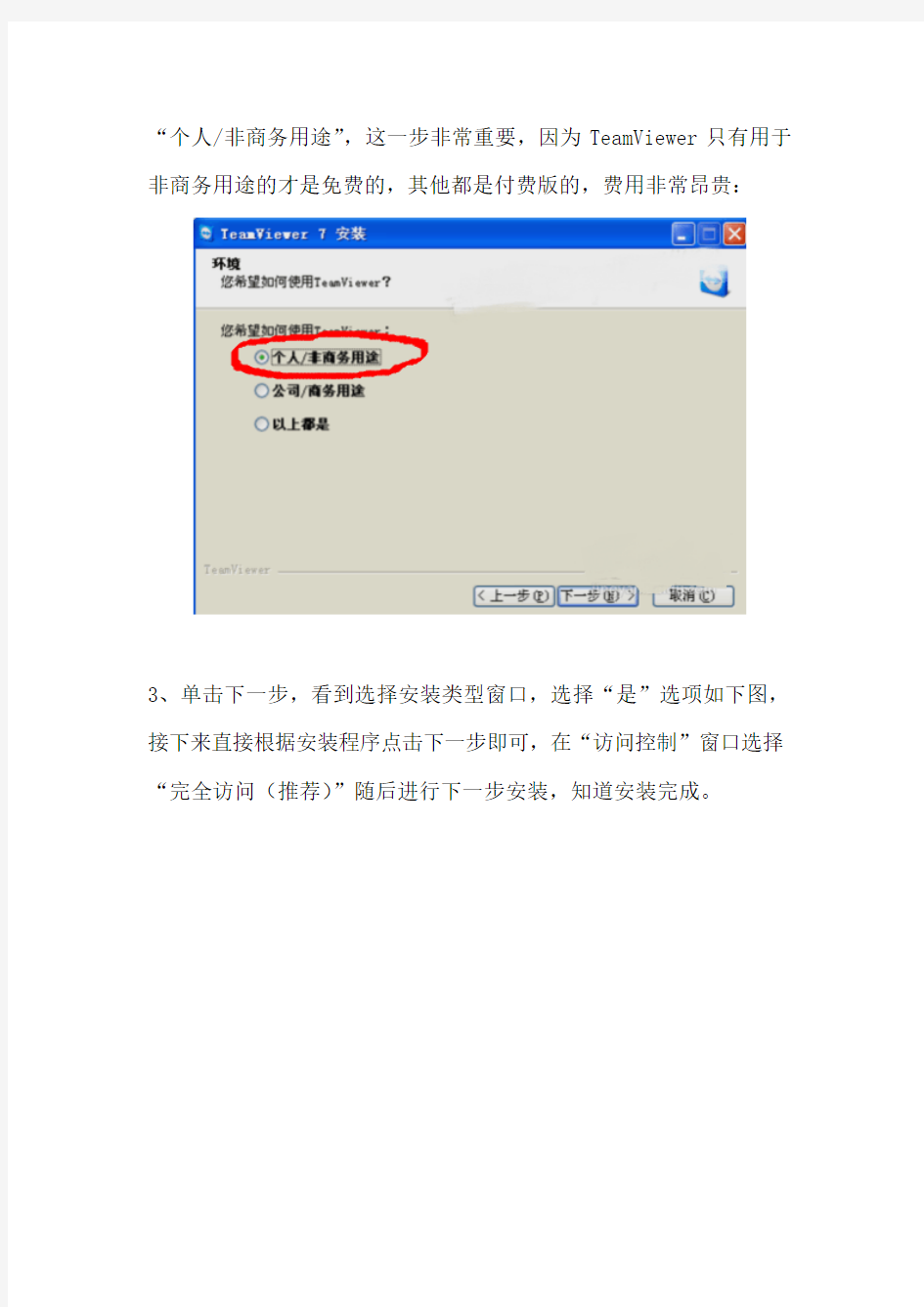
teamviewer教程
TeamViewer是一款能在任何防火墙和NAT代理运行的远程控制软件,TeamViewer是国外知名的远程控制软件,在国内备受欢迎,现在国内的很多远程控制软件是模仿TeamViewer进行设计的,就我国网络人远程控制软件就是模仿TeamViewer设计的,性能相差无几,网络人也开发了自己本身的特色,可以说是不相上下的, TeamViewer 远程控制软件非常强大,它在第一次启动是会在两台计算机上自动生成伙伴 ID,这时你只需要输入你的伙伴的ID到TeamViewer,然后就会自动建立起连接。下面是TeamViewer的安装教程:
1、先在网上下载TeamViewer远程控制软件,在安装第一步时要选择“显示高级设置”,如下图:
2、在选择高级选项后点击下一步,会弹出如下图的窗口,这时选择
“个人/非商务用途”,这一步非常重要,因为TeamViewer只有用于非商务用途的才是免费的,其他都是付费版的,费用非常昂贵:
3、单击下一步,看到选择安装类型窗口,选择“是”选项如下图,接下来直接根据安装程序点击下一步即可,在“访问控制”窗口选择“完全访问(推荐)”随后进行下一步安装,知道安装完成。
4、在安装完成之后就可以登录到TeamViewer的主界面了,会先看到自己的ID和密码,这个ID和密码可以提供给对方这样能够让对方控制自己的机器,如下图所示,在这里要注意的是密码关闭后它会自动更改。
5、接下TeamViewer它可以实现固定远程控制,非常便利(最好对这一不进行设置不然会很麻烦)。
6、在做好对自己的密码进行固定设置后,就可以输入对方的ID,选
择“远程支持”,然后点击“连接至伙伴”;
7、这时它会要求你输入对方的计算机的密码;
8、输入对方密码后就会看到连接成功的界面。完成
TeamViewer远程控制安装使用方法
TeamViewer远程安装方法 一、双击TeamViewer_Setup_zhcn安装软件(附带有安装软件)。 二、选择“安装”,“个人/非商务用途”,然后点击“接受-完成”按钮,如图1所示。 图1 三、安装完成后,会有一个使用介绍窗口,直接按右下角的“关闭”便可,如图2所示。
图2 四、关闭后,便是窗口的主界面,点击个人密码旁边的笔形状图标(红色框选的地方),如 图3所示。 图3 五、弹出的窗口中按“下一步”如图4所示。
图4 六、在弹出的窗口中,输入计算机名称和个人密码,如图5所示,然后按“下一步”。 图5 七、在弹出的对话框中,选择“我现在不想创建TeamViewer账户”然后点击“下一步”, 如图6所示。
图6 八,弹出的主窗口中,记往红色矩形框中的ID号码以及刚才设定的个人密码,此台计算机的远程控制软件便安装完成了,如图7所示。 图7 九、安装完此软件后,如果是被控电脑,还得把这个软件添加进这台电脑的开机启动里面, 具体方法如下: 1、打开安装目录,并为“”创建快捷方式,如图8所示。
图8 2、把创建好的快捷方式,剪切出来,如图9所示。 图9 3、点击在电脑的右下角“开始”按钮,弹出的对话窗口中选择“所有程序”,然后再选择“启动”,如图10所示。
图10 4,双击“启动”选项,并在打开的窗口中,粘贴刚才复制好的快捷方式,如图11所示。这样,这台需要被控制的电脑,便完全安装完成了。 图11 十、主控电脑控制被控电脑的操作,主要方法如下: 1、在主控电脑上也安装好“TeanViewer”软件,安装方法如上所述,安装好后打开主 界面,并在伙伴ID处输入需要控制的电脑ID号码,如图12所示。然后点“连接到
Teamviewer使用教程
使用电脑,难免会遇到自己不能解决的问题。出现这种情形,最好是请高手上门排忧解难。可高手通常很忙,上门服务几乎不可能。所以,各种远程控制软件就有了用武之地。我们知道,QQ有远程协助功能,只要好友在线,就可以请求对方控制自己的电脑,解决电脑应用方面的问题。然而,QQ远程显示的画面实在无法恭维,而且还限定为好友之间才能使用。不用添加好友而且远程控制效果更好的软件其实不少,不过大多需要付费,这一点不适合国情,更不适合学生用户。 试一试免费、免安装的TeamViewer吧。这款软件是至今唯一的一款能穿透网的远程控制软件,只要双方启动软件并且接受连接即可远程控制了。除了远程控制,远程演示、文件传输以及在线聊天等都非常方便。最大优势在于此软件任何一方都不需要拥有固定IP地址,只要连入Internet即可,双方都可以相互控制,而且不受防火墙影响! 华军下载地址:.newhua./soft/46815.htm 1.解压缩下载的文件包,无需安装,双击TeamViewer.exe就可以。 (图一) 2.首次启动TeamViewer,等待片刻就会生成ID和密码;其中ID(机器码)是不变的,而密码是临时性的,该软件启动一次密码就会改变一次(没有修改软件“选项”相关项目时,下同)。如果你是控制方,就将被控制方的电脑ID数字输入到下图ID文本输入框中,然后单击“连接至伙伴”。
(图二) 3.输入被控制方电脑上生成的密码后单击“登录”。 (图三) 4.被控制方电脑桌面显示在你眼前,而且可以控制对方电脑了。图四是显示在控制方电脑桌面上的工具条,被控制方是没有的。 (图四) 5.图五为单击“文件传送”后的画面。左侧是“本地机器”,右侧是“远程机器”。快捷工具按钮从左到右依次是:刷新显示、删除选定对象、新建文件夹、返回上级文件夹、查看磁盘分区以及发送、接收选定的对象等。
Teamviewer使用方法(视频会议用)
TeamViewer使用方法 一、安装与配置 1.从网络上下载最新版本的TeamViewer,地址 https://www.360docs.net/doc/eb6395706.html,/zhCN/index.aspx 2.下载完成此时安装,注意在安装的第一步中,务必选中“显示高级设置”,选择“安装”“个人/非商务用途”,单击“下一步”继续: 3.此处显示高级设置,可以按照你的需求进行选择,默认如下,直接下一步:
4.安装完成。此时显示如下,会默认出现您的ID和密码,各项目经理需在右侧申请帐号并登录。
二、主持会议 1.即时会议(常用) 1.启动TeamViewer,单击会议选项卡。 2.在主持会议区域中,单击召开即时会议按钮。 3.会议随机召开。 a) TeamViewer面板将会打开,选择第一项,演示。 4.邀请其他参加者 1)在TeamViewer面板的参加者控件中,单击“邀请按钮,或者通过QQ等将 会议ID发送给对方。
2)2此时登录TeamViewer账户,如果没有帐号,自己注册。 3)从联系人列表中选择您想要邀请的联系人。该联系人将收到一份其必须确认 的邀请信息 4)单击“通过电子邮件或者电话……”,邀请参加者对话框将会打开。 5)a)要使用您的默认电子邮件程序发送邀请信息,单击以电子邮件形式打开按 钮。 b)要通过其他通信渠道分发邀请信息,如社交网络,聊天窗口或者内网,单 击复制到剪贴板按钮。
2.预约会议(非常用) 在TeamViewer中安排会议 1.启动TeamViewer,单击会议选项卡。 2.在主持会议区域中,单击“安排会议”链接。(如果您已经账户登录,安排 会议对话框讲话打开。如果没有登录,请登录,输入您的用户名和密码)3.输入所需数据,单击“保存”按钮。 i. 4.会议对话框将会打开。 5.如果您的计算机上安装了Microsoft Outlook,新建会议请求会在Outlook 中打开。 6.现在,您可使用Outlook邀请参加者或使用Outlook的其他功能。
用TeamViewer远程控制家中的电脑
用TeamViewer远程控制家中的电脑 如何在公司里远程打开家中的电脑,并进行远程访问控制呢? 这需要两个步骤:1用NetWaker for windows2.1进行远程唤醒开机;2用TeamViewer进行远程控制。通过TeamViewer控制远程计算机,只需要知道被控端的TeamViewer ID号码和密码即可。 下面开始具体实战。这里分两个关键步骤:远程唤醒、远程控制。这又需要分别在主控端和被控端电脑进行设置。暂时将公司电脑称为主控端,家中电脑称为被控端。 一、被控端准备。在家里的电脑上操作。配置远程唤醒、获取网卡MAC 地址、配置IP地址解析、安装远程控制软件。 1、进行远程唤醒设置。这就需要被控电脑(家里的)具备远程唤醒功能(WOL)。 首先是网卡必须支持WOL;其次还要查看主板是否支持Wake-Up On Internal Modem(WOM)或者Wake-up On LAN(WOL),如果支持就说明主板支持远程开机。除此以外,计算机还必须安装有符合ATX 2.03标准的ATX电源。以上条件缺一不可,如果你的被控端不支持这些功能,那就不要往下看了,没用啦。 接下来进入CMOS设置,将两个选项“resume by Ring/LAN(有些版本是Wake Up On LAN/Ring)”和“Wake Up on PCI PME#”都设置为“enabled”,意为启用这两项功能,这样就启用了该计算机的远程唤醒功能。 通过下述方法可以获取网卡MAC地址。依次单击“开始/运行”,接着输入“cmd”进行DOS实模式窗口;然后在提示符后键入“ipconfig/all”命令,“Physical Address”后跟的就是要找的MAC地址。记下此地址后关闭此DOS窗口。 2、配置IP地址解析。 要使远程控制软件PcAnyWhere发挥功能,必须要获得被控端在网络中的固定IP地址。而一般ADSL用户上网后的IP地址,都是动态分配,只有局域网内的IP址才相对固定;如果中途掉电,会给操作带来很多麻烦。这时就需要想办法让计算机在网络上始终保持固定的IP地址,常见的解决方案是安装
TeamViewer怎么用TeamViewer安装卸载使用教程大全(图文)
TeamViewer怎么用?TeamViewer安装卸载使用教程大全 TeamViewer是一个能在任何防火墙和NAT代理的后台用于远程控制的应用程序,桌面共享和文件传输的简单且快速的解决方案。为了连接到另一台计算机,只需要在两台计算机上同时运行TeamViewer 即可,而不需要进行安装(也可以选择安装,安装后可以设置开机运行)。该软件第一次启动在两台计算机上自动生成伙伴ID。只需要输入你的伙伴的ID到TeamViewer,然后就会立即建立起连接。小编今天给大家推荐一款强大的远程控制软件——TeamViewer,可以让你的手机连接你自己的电脑,不管你身处何处,只要电脑和手机都能联网,那么你就可以在手机上控制你的电脑了。 TeamViewer远程控制软件详细介jiè绍shào: 1.QQ远程的前提是必须被远程的电脑有人操控接受才可以实现远程,teamviewer 这款软件可以通过账号密码来实现无人操控另一台计算机,而且不受网速影响,一点都不卡。 2.穿透内网进行远程控制:teamviewer绿色版可穿透内网以及各种防火墙完成连接,只要连入Internet即可不受防火墙影响;
3.无需固定IP地址:最大优势在于此软件任何一方都不需要拥有固定IP地址,软件第一次启动后会自动生成伙伴ID,只要双方连入Internet即可连接; 4.双方可以互相控制:不同于其他软件的单向控制,通过TeamViewer连接起来的两台计算机可以进行互相控制。 5.TeamViewer 针对macOS 10.14 Mojave 操作系统作了优化。通过优化图像质量及更为智能的资源配置,TeamViewer 为您提供了市场上最具创造性和最为强大的远程控制会话解决方案。 6.自定义设备信息:请在您的计算机& 联系人列表中为设备添加日常工作需要的信息:操作系统、制造商、部门、公司——各类信息均可添加。 7.低带宽时性能优化:平均而言,5 个TeamViewer 连接当中就有1 个处于低带宽状态(<1 Mbit / s)。新版本采用自适性智能压缩技术,该技术可自动识别低带宽进行自适性压缩。 8.连接质量改善:更短等待时间,更佳连接质量:当您启动TeamViewer 时,会与位置最近的服务器建立连接,而非位于法兰克福的主服务器。
安装TeamViewer的详细教程
安装TeamViewer的详细教程 之前因为工作的关系,需要用到远程控制的软件辅助工作,于是就使用了一款叫TeamViewer 的软件,使用起来还挺方便的,下面就为大家分享一下这款软件的安装步骤吧。 首先在网上下载你所需要的版本的TeamViewer,然后跟着安装向导的指示完成安装过程就行了,下面是详细安装步骤: 1、确定安装类型。 ①如果要始终手动启动TeamViewer (如有必要),选择安装选项按钮。 ②如果你想要将此软件安装为系统服务,选择安装并随后远程控制该计算机选项按钮。 ③如果你选择此选项的话,安装指南将帮助你将软件设置为系统服务。 ④如果你只需TeamViewer运行一次,就直接选择仅运行选项按钮就行。 2.使用领域分两种: ①商务用途:例如支持、演示、家庭办公、与同事共享桌面等,就请选择公司/商务用途选项按钮。 ②非商务用途:例如与朋友、亲戚或自己的计算机建立连接,就选择个人/非商务用途选项按钮。 注意:如果两种情况均适用,请选择以上都是选项按钮。 3.如果你要是想在安装时候调整更多的设置,你可以直接勾选显示高级设置的复选框。否则就会直接按照默认设置自动安装完成的。 4.接着单击接受的按钮。 5.最后这款软件就安装完成了。
如果想要进行高级设置的配置话,就按着下列步骤操作就行: 1.目标目录:选择所需的TeamViewer的安装文件夹。 2.使用TeamViewer的远程打印功能:如果你启用这个选项的话,它是可以在连接到本计算机(装有TeamViewer的计算机),在这期间你就可以使用远程打印功能了。 3.使用VPN的功能:直接勾选该复选框就行了。 4.使用适用于Outlook的TeamViewer会议插件:如果你启用该选项,就要需要安装一个叫Outlook的插件,可在Outlook日历中安排TeamViewer会议。 5. 接着单击完成按钮。 6. 最后这款软件就安装完成。 以上就是全部内容,希望对大家有所帮助。
如何修改TeamViewer的ID
如何修改Teamviewer的ID 当TeamViewer(以下简称TV)连接超过10个,开始提示商业用途,当连接超过20个时,就提示只能连接5分钟。这对每个用TV的人来说都是一个麻烦的事情,经过本人反复测试,在提示5分钟后断开的时候,修改了ID以后,可以解决该问题。 操作步骤如下: 一、针对安装版: 1、卸载TV,建议注册一个TV的账号,将客户的信息加在自己的账号上,这样就像QQ 一样,在任何电脑上登录都能直接连到客户服务器上。并确保进程中的“TeamViewer.exe” 和“tv_win32.exe”处于关闭状态。 2、点击“开始”-“运行”,输入“%APPDA TA%”,打开应用信息的文件夹,删除“TeamViewer” 文件夹。 3、点击“开始”-“运行”,输入“regedit”,打开注册表。删除 “HKEY_CURRENT_USER\Software\TeamViewer” 和“HKEY_CURRENT_USER\Software\TeamViewer”项。 4、打开附件中的程序(XP直接打开,WIN7右键使用管理员权限打开),修改网卡的MAC 地址(一定是“本地连接”的网卡,而不是无线网卡)。 图1.选择网卡
12 图2,先点:随机生成地址,再点:更改 5、禁用“本地连接”,再启用。安装TV,ID就会发生变化。 非安装版: 1、关闭进程中的“TeamViewer.exe”和“tv_win32.exe”。 2、点击“开始”-“运行”,输入“%APPDA TA%”,打开应用信息的文件夹,删除“TeamViewer” 文件夹。 3、点击“开始”-“运行”,输入“regedit”,打开注册表。删除 “HKEY_CURRENT_USER\Software\TeamViewer” 和“HKEY_CURRENT_USER\Software\TeamViewer”项。 4、打开附件中的程序(XP直接打开,WIN7右键使用管理员权限打开),修改网卡的MAC 地址(一定是“本地连接”的网卡,而不是无线网卡)。见上图。 5、禁用“本地连接”,再启用。打开TV,ID就会发生变化。 以上办法针对绝大部分电脑有效,网上现在的方法现在都不行了,根据网上的方法重新整理测试的。
最新整理TeamViewer怎么在局域网中共享桌面使用教程
Te a m V i e w e r怎么在局域网中共享桌面使用教程局域网可以实现文件管理、应用软件共享、打印机共享、工作组内的日程安排、电子邮件和传真通信服务等功能。在工作场合,为了更好地控制电脑或者共享屏幕进行会议,经常会使用到T e a m V i e w e r,具体怎么用呢?具体方法见下文。 T e a m V i e w e r怎么用? 1、打开T e a m V i e w e r软件 2、具体配置方法是,首先打开设置无人值守访问 3、然后设置相应的密码 4、这里选择不想创建T e a m V i e w e r账户 5、这样就完成向导 6、点击选项 7、在常规里,选择随W i n d o w s一同启动T e a m V i e w e r,呼入L a n连接选择接受即可, 8、在安全性里,W i n d o w s登录选择允许所有用户,然后点击确定 9、这样就设置好了,关闭T e a m V i e w e r,重新打开,然后设置要连接的I P地址,然后进行连接即可补充:局域网经常断线解决方法
进一步排查判断水晶头久了是否氧化,重做末端一端水晶头,故障没有排除,测试仪测试,8线全通的,可是故障依旧出现,上一会儿就掉线。 继续排查上端一端水晶头和端口,切换端口无效,重新做另一端水晶头,现在问题来了,网络干脆不通,做一次不行,两次也不行,水晶头质量不行或者网钳问题?可测试总是第三线不亮,是不愿相信的网线故障? 做一对水晶头测试网钳和水晶头质量,测试8线完全通过。排除网钳水晶头问题。果断判断是网线第三线(白绿)可能拉扯中间断了,(但又没完全断,所以时断时续)。 自己重新定义线序,保证第1、2、3、6线跳开使用白绿线,把两端水晶头一压好,彻底解决问题,不再掉线! 相关阅读:局域网网络故障分析解决 i p地址冲突:i p地址冲突是局域网中经常出现的问题,有的用户可能重做系统或其他原因丢失自己的I P 地址,在重新写I P的时候和其他人的I P地址一样导致i p地址出错,此时电脑右下角就会有个提示框提示你I P地址已经有人用。部门网管应该统计好部门人员的
远程操作软件Teamviewer的使用方法
远程操作软件Teamviewer的使用方法 Teamviewer使用方法 最近由于朋友的电脑有些问题,要远程协助他解决点问题。使用了几款远程连接的软件如QQ远程协助、Windows自带的远程桌面连接、VNC等软件,因为我们都是用路由器来上网的,所以在用Windows的远程桌面的连接时,需要做好虚拟服务器端口映射,或者DMZ 将局域网中指定IP的计算机暴露在广域网中;外网的连接则麻烦了点,每一次重起过路由器后,外网的IP都变化,我们得知道IP地址后,才能用这些远程连接软件,虽然我们可通过花生壳来设置固定的域名来登陆,但稍显得麻烦了些;QQ的远程协助速度上相对来说要慢些,最后,找到Teamviewer来使用,发现这款软件很方便使用,既小巧、又使用,很容易上手,经过测试,此软件稳定性还不错,我使用的Teamviwer的版本为:4.1.6911以下是Teamviewer的使用方法: 图1 软件主界面 首先,打开Teamviewer,软件的主界面如图1所示,图1中标识1的ID号和标识2的密码是我们需要知道的,一般电脑上使用Teamviewer后,此ID号一直都是固定的,相当于我们的身份证类似,通过此ID可让其他人来远程连接到我们的计算机上,前提自然是我们必须连到互联网上啦!!密码可以是随机的,即每次启动Teamviewer后,密码都有所变化,而且是随机的,也可以通过预设置,固定一个密码,也方便自己或者朋友通过远程连接到计算机上。图1中的标识3为输入对方的ID号(即被控制电脑的ID号,如我要连接上我朋友电脑,帮他安装几个软件或者解决他电脑的故障,那么需要他在他的电脑上运行Teamviewer后,把标识1中的ID号和标识2的密码告诉我,然后我通过在标识3中输入他的电脑的ID号就可以了)。输入ID号后,就可通过标识4中的Connect to partner按钮连接到同伴的电脑上了,最后在弹出的对话框中输入伙伴预设置的密码,如图2所示,然后
TeamViewer——外网访问内网和远程控制的安全武器
TeamViewer——内网中的安全武器 TeamViewer是一款非常出名的远程控制软件,由于采用了特殊的VPN网络连接方式,因此可在双方都在内网中进行互控。TeamViewer的优点是许多木马难以比拟的,首先任何杀毒软件都不会对它进行查杀;其次TeamViewer本身使用VPN连接,因此不必考虑什么复杂的反弹域名、端口映射或转发之类的东东。另外,TeamViewer还有非常高的安全性,因为是在VPN中,因此可以彻底隐藏控制的地址。 一、超强远控TeamViewer 1.原始TeamViewer 我们先来看看未改造前的TeamViewer,在根据其特点进行改造。这里我们选择的是最新的“TeamViewer V3.6.4889”,这个版本是绿色版,非常方便后面的改造手术。 解压下载的程序后,在要被控制的主机上,直接运行文件夹中的“TeamViewer.exe”就可以了。运行TeamViewer后,TeamViewer会自动连接服务器进入VPN网络,将会获得自动分配的一个8位数字的ID和密码,显示在界面左侧。当第一次运行TeamViewer后获得的ID将是固定的,以后再次运行时依然是这个ID,但密码是随机的,每次执行都会不同。 要控制运行了TeamViewer的主机也很简单,只需在自己的电脑上运行TeamViewer,在界面右边输入被控电脑主机上TeamViewer获得的ID,选择连接类型为“远程支持”,点击“连接至伙伴”按钮,就可以连到控制该电脑主机了。 2.改造手术计划 不过远程控制软件毕竟是远程控制软件,如果真用它来控制我们的肉鸡,那肯定会被别人察觉的。那么我们如何才能将TeamViewer打造成一款真正的木马呢? 首先,TeamViewer的远程控制功能不亚于木马,但是在被控主机上运行时是在前台显示程序窗口的,要想改造成木马,只需要加强其隐蔽性。另外,连接密码是随机的,因此我们需要固定其连接密码,才能保证上线稳定性和成功控制主机。最后TeamViewer整体程序文件多体积大,因此还需要进行精简,保证安装的方便。 二、手术改造过程 1.精简体积 整个“TeamViewer V3.6.4889”共有3.89MB,但其主程序
远程协助工具TeamViewer使用说明
密 级:【中密】版 本:【1.0】 文档作者:【李小翔】提交时间:【2008-07-17】 【远程协助工具TeamViewer使用说明】 1 概述 ?简介: TeamViewer是一个在任何防火墙和NAT代理的后台用于远程控制,桌面共享和文件传输的简单且快速的解决方案。为了连接到另一台计算机,只需要在两台计算机上同时运行TeamViewer即可而不需要进行一个安装的过程。该软件第一次启动在两台计算机上自动生成伙伴ID。只需要输入你的伙伴的ID 到TeamViewer,然后就会立即建立起连接。 这款软件是至今唯一的一款能穿透内网的远程控制软件,可以穿透各种防火墙,要求双方都安装这个软件,使用时要求双开打开软件并且接受连接即可,最大优势在于此软件任何一方都不需要拥有固定IP地址,双方都可以相互控制,只要连入 Internet即可,不受防火墙影响! TeamViewer不仅完全支持Windows Vista,还支持在Vista安全桌面(UAC)下远程控制应用程序。 网站:https://www.360docs.net/doc/eb6395706.html,/index.aspx ?使用方式 独立安装或者直接使用 运行后,会自动生成一个ID和Password 在右侧面板选择连接类型,输入对方的ID和密码即可 ?优点 基本上可以穿越任何内网,可以使用IE的或者自定义的HTTP代理 色深可调整为黑白模式,极大利用网络带宽 View / Quality / Edit custom settings,将Colors设置未Grayscale 选择View / Quality / Custom settings 支持多人同时进行远程协助 (可以用来开远程会议,不过记得连接时Access Control选择View and Show) 录像功能
TeamViewer使用手册
给大家分享这个软件,可能不是最新版,但确实非常的好用。 两个文件 第一个是ipad上安装,可以用ipad控制连接在网络上的电脑进行远程操作。 第二个是电脑上安装,可以在电脑上控制其它连接在网络上的电脑进行远程操作(公司电脑也可以直接连到家里的电脑!节约ipad流量!) 推荐大家建个用户,然后把属于自己的电脑都加入这个用户名下的组,任意电脑都可以互相远程控制,管理起来也非常方便。 TeamViewer Pro 开发商:TeamViewer ?$99.99 类别: 效率 ?更新: 2011年01月31日 ?当前版本: 6.0.9224 ? 6.0.9224(经过 iOS 4.0 测试) ?大小: 11.7 MB ?语言: 英语, 丹麦语, 荷兰语, 芬兰语, 法语, 德语, 意大利语, 日语, 韩语, 挪威语, 波兰语, 葡萄牙语, 俄语, 西班牙语, 瑞典语, 土耳其文 ?开发商: TeamViewer GmbH ?? TeamViewer GmbH 评级:4岁以上 系统要求:与 iPhone、iPod touch、iPad 兼容。需要 iOS 3.0 或更高版本 内容提要 TeamViewer可提供对Windows、Mac和Linux系统简单、快速且安全的远程访问。TeamViewer已在全球各地1亿多台计算机上使用,而且通过TeamViewer App (用
于iPhone和iPod Touch),您可以: - 迅速为您的客户和同事提供远程支持 - 访问您的办公电脑桌面及其所有的文档和已安装的应用程序 - 远程管理无人值守的计算机(例如服务器) 功能: ----------------------------- - 远程访问无人值守的计算机 - 使用iPhone多点触摸手势:左击、右击、拖放、滚轮、缩放、更换监视器,可方便地控制远程计算机 - 全键盘控制,包括Ctrl、Alt、Windows?等特殊键 - 远程重启计算机 - 自动调整远程计算机的屏幕分辨率 - 通过集成的伙伴名单总览在线的计算机 - 绕过防火q1ang和Da1L1服务器轻松访问计算机 - 满足最高安全标准:256位AES会话编码、1024位RSA密钥交换 许可证: ----------------------------- TeamViewer Pro可让您访问任意数量的远程计算机,您无需为此购买任何额外的许可证。即使为无人值守的计算机安装TeamViewer,也不会增加任何额外成本! 快速入门指南 ----------------------------- 1. 从AppStore安装和启动TeamViewer Pro 2. 在您的计算机上安装和启动TeamViewer (https://www.360docs.net/doc/eb6395706.html,) 3. 在您的iPhone / iPod Touch上的TeamViewer界面中直接输入您计算机的TeamViewer ID和密码以进行连接。 注意:在https://www.360docs.net/doc/eb6395706.html,/iphone上可以找到附加的各种应用程序的快速入门指南。 TeamViewer 网站 TeamViewer Pro 支持 版本 6.0.9224 中的新功能 - high resolution graphics for retina display support - setting to change the connection mode - increased compatibility on recent iOS versions 应大家要求,发教程。教程转的别人的,感谢原作者: 外国专家 Erez Zukerman近日大胆宣言:“TeamViewer是最好的Windows远程控制软件。”那么,我们以前给大家介绍的Windows 7远程桌面、DameWare Mini
Teamviewer绿色版使用教程
Teamviewer绿色版使用教程 Teamviewer是一款像网络人一样功能强大的远程管理软件,和网络人软件的建立的初衷一样,是为了方便网络管理员们的远程管理,所以有些杀毒软件没有将它列入到木马的行列,并且它还是至今唯一的一款能穿透内网,及各种防火墙的远程控制软件。 Teamviewer不同于其他同类软件,它的服务端配置需要在被控制主机上操作,例如这里将下载下来的“Teamviewer”压缩包程序,上传并释放到被控制主机上,然后运行里面的Teamviewer.exe程序,此时就会弹出“Teamviewer”对话框,并且自动连接服务器进入VPN 网络,获得分配的ID、密码(图1)。 图1 如果此时你要想控制这台主机,只要在自己的电脑里,同样运行“Teamviewer”程序,然后在右边ID框内,将它分配的ID输入,并
选择“远程支持”选项,就可遥控其受控主机了。 二、让Teamviewer远程控制软件“摇身变”木马 之前我们说到Teamviewer是一款远程控制软件,所以如果按照以上不加“修饰”的去安装服务并连接,那很容易被网管们所发现。所以下面笔者要做的就是将Teamviewer远程控制软件,打造成一个隐蔽性极强并具杀伤力的木马。 大家知道文件的体积越大,就越容易被管理员所关注,而Teamviewer的大小为 3.89MB,其主程序Teamviewer.exe就有3.04MB,所以要想为其“减肥”只能从其它文件上着手了。 将下载的Teamviewer文件解压后,你会发现里面有三个文件夹,分别是W2K、X64、X86,如果在Windows 2000/2003中则需要用到W2K,在64位系统中就是X64,Windows Xp则是X86,这里你可以根据被控主机的系统,来确定保留的文件,无用的文件删除即可(图2)。
TeamViewer“无人值守远程”简明设置教程
TeamViewer“无人值守远程”简明设置教程 首页>网络应用>TeamViewer“无人值守远程”简明设置教程 2条评论 2012-7-19 2:04 techant TeamViewer是一款非常优秀的远程控制软件,TeamViewer的初级用户一般喜欢使用生成临时密码的方式来建立远程。举个例子,如果你希望下班后继续在家操作公司里的电脑,必须先记住TeamViewer生成的临时帐号和密码,回家后再次输入才能建立远程。显然,这种办法非常繁琐。不仅每次需要记住临时帐号和密码,而且你不能对被控机器进行重启,因为你不知道重启后TeamViewer随机生成的帐号和密码是什么,这样就再也无法建立连接了,除非你愿意再跑一趟公司。 其实,TeamViewer为需要频繁在两台固定机器间远程的用户提供了“无人值守访问”功能,在这个模式下,我们无需那些临时帐号和密码就能建立远程。 TeamViewer“无人值守”访问准备条件 1、公司、家里的电脑都安装了TeamViewer,推荐使用官方安装版,不要使用绿色版; 2、拥有一个已经注册好的TeamViewer帐号,它应该是一个邮箱地址的格式,而且你知道密码;我们假设,公司电脑是被控制的机器,家里的电脑是控制端。下班回家后你计划使用无人值守模式来远程公司的电脑。 公司电脑上需要的操作 1、运行TeamViewer,在菜单中选择“连接” - “设置无人值守访问”,弹出向导窗口。计算机名称使用默认,密码设定一个安全的密码即可,你需要妥善保存好这个密码。(图略)
2、接下来选择“我已经拥有TeamViewer账户”,输入你的TeamViewer帐号(邮箱格式)和密码。
TeamViewer安装详解
这类软件对网络环境的要求很高,比如在局域网内我觉得使用 Windows 自带的远程桌面最方便;对使用者也有一定的要求,在公网下最方便的应属 QQ 远程协助。 我有一台机器处于教育网,一台机器处于不能修改路由设置的局域网,一般软件很难胜任这种"糟糕"的网络环境,经过试用,我觉得TeamViewer(主页)非常不错: ?使用方便,应用范围很强,可以说只要计算机能连上 Internet,就可以远程控制。 ?个人非商业使用是完全免费的! ?提供免安装版(安装以后有更多的功能)。 ?有 Mac 版本。 下面我详细介绍安装的过程,因为如果不小心把用户类型选择成商用,就变成试用版了,不太容易再改成个人版。 从官方网站上下载(便携版)后运行,我下载的是普通的安装版,进入第一个选择界面如下:
第一项"Install"是将软件安装到计算机中,第二项"Run"相当于免安装,想立刻使用的可以先试试这项,没有管理员权限时也可以使用。注意,这里的免安装并不是便携,因为它仍要写注册表和配置文件。如果选择"Install",不妨把下面的高级设置选上,可以多设置一些参数。 点击"Next"进入下一个页面,这一步选择非常重要。
第一项"company"是指商业应用,选择以后软件就是试用版,有使用期限,过期可以申请延长和更改许可(但是我没有试过,只是看到菜单上有这一项)。而且一旦选定,即使重装系统安装的时候也不会再出现这个页面了。所以我们选择第二项"personal",这是免费的,而且功能也不少,只是在每次连接结束后会弹出一个提示你不能商用的窗口。
这步不用多说,勾选上即可,因为上面选择的是个人非商用,所以这里第二项就是保证在本台机器上是个人使用。
TeamViewer 6中文使用手册
TeamViewer 6中文使用手册 1.1软件简介 TeamViewer是一个能穿透内网的远程控制,是在任何防火墙和NAT代理的后台用于 程控制、桌面共享和文件传输的简单且快速的解决方案。 为了连接到另一台计算机,只需要在两台计算机上同时运行TeamViewer即可而不需要进行一个安装的过程。该软件第一次启动在两台计算机上自动生成伙伴ID。只需要输入你的伙伴的ID到TeamViewer,然后就会立即建立起连接。 这款软件是至今唯一的一款能穿透内网的远程控制软件,可以穿透各种防火墙,要求双方都安装这个软件,使用时要求双开打开软件并且接受连接即可,最大优势在于此软件任何一方都不需要拥有固定IP地址,双方都可以相互控制,只要连入Internet即可,不受防火墙影响,而且比QQ远程协助简单一些。 1.2软件信息 TeamViewer 6 运行环境:Win2000/WinXP/Win2003/WindowsVista/Windows7/Mac OS/Linux/iphone 软件语言:中文(官方中文版) Teamviewer针对个人非商业使用为免费授权。程序提供多种客户端模式如下: 【TeamViewer完整版】 TeamViewer_setup.exe 是功能齐全的完整版本,拥有该系列软件的全部所有功能,既可以进行远程控制——当作服务器端供其他人进行连接,或当作控制端连接其它作为终端的服务器端;也可以举行会议或演示——作为主持人或参与者。 下载地址: https://www.360docs.net/doc/eb6395706.html,/TeamViewer/3000-7240_4-10398150.html?part=dl-6271747&subj=dl &tag=button 【TeamViewer QuickSupport】 用于远程支持的被控端,被完整版连接进来,提供远程支持。 下载地址:https://www.360docs.net/doc/eb6395706.html,/download/TeamViewerQS_zhcn.exe 使用手册(英文):https://www.360docs.net/doc/eb6395706.html,/download/teamviewer_manual.pdf
TeamViewer
TeamViewer 2005年问世的TeamViewer以基于云的技术为核心,致力于在全球实现在线支持和实时协作,成为网络人竞争的对手。远程支持、远程访问和在线协作并非只是纯粹的热门概念,TeamViewer它们的意义在于为人们提供帮助、更好地将技术融入日常生活以及孕育新想法。 我们相信,当人们团结一致同心协力时,美好的事情就会发生;而TeamViewer,网络人技术能够帮助来自全球各地的人们实现这一愿望。技术应当起到催化剂的作用,以促成和丰富人们的想法,并增强他们解决问题和克服挑战的能力。 人们都在使用TeamViewer网络人开发的技术,使得距离和时间不再成为其实现目标的障碍,这样的例子可谓数不胜数。 TeamViewer: ?已在10亿多台设备上安装(每台设备生成一个唯一的ID) ?每天创建750,000个新ID ?任何时候都有2000万台以上的设备在线 ?软件提供本地语言版本,支持超过30种语言 这些惊人数据吸引了90%的财富500强公司选择TeamViewer还有网络人,将使用各类平台和设备的员工汇集在一起。企业巨头将TeamViewer视为“游戏规则颠覆者”,个人用户也不断下载我们的产品,同时在各大社交媒体表达其喜爱和赞赏之情——他们以层出不穷、各具
特色的方式发挥TeamViewer网络人的优势,这些都是鼓舞我们前进的动力。 网络人公司从来都是TeamViewer最大的竞争对手,为此都在不断前进不断改进自身的技术和发展方式,已达到最大的发展目标。 功能特色: 多平台 实现PC之间、移动设备至PC以及PC至移动设备的跨平台连接,支持Windows、Mac OS、Linux、Chrome OS、iOS、Android、Windows App和BlackBerry。 最大兼容性 从最先进的系统软件到旧版操作系统,TeamViewer可在种类广泛的操作系统上运行。 无需配置 立即开始和使用TeamViewer。TeamViewer甚至可在防火墙后台工作,并自动检测任何代理配置 易于理解 体验布局清晰、简明易懂、触控方便且操作快捷的先进用户界面。 高性能
手机端使用TeamViewer教程
乐掌网是为安卓爱好者寻找最新最火爆的安卓软件,安卓游戏,安卓壁纸的安卓市场,同时为了安卓爱好者了解最新资讯提供最新及时的安卓资讯的后起专业安卓刷机中文平台,拥有乐掌网,手机端使用TeamViewer 教程 下载手机端TeamViewer 到手机存储卡里,然后安装。按照如下教程设置选项。 1.打开手机端 TeamViewer 2.输入电脑端给出的远程连接ID 和密码(刚才记下的ID 和密码)
注意:这里输完了密码后,直接按Enter键开始连接 按Enter键后,开始连接 乐掌网是为安卓爱好者寻找最新最火爆的安卓软件,安卓游戏,安卓壁纸的安卓市场,同时为了安卓爱好者了解最新资讯提供最新及时的安卓资讯的后起专业安卓刷机中文平台,拥有乐掌网,
乐掌网是为安卓爱好者寻找最新最火爆的安卓软件,安卓游戏,安卓壁纸的安卓市场,同时为了安卓爱好者了解最新资讯提供最新及时的安卓资讯的后起专业安卓刷机中文平台,拥有乐掌网,按Enter 键后,开始连接 3.用3G 或WIFI 网络,很快就连接成功,并弹出使用说明。点确定后,便可以用手机远程操控你的电脑了。
乐掌网是为安卓爱好者寻找最新最火爆的安卓软件,安卓游戏,安卓壁纸的安卓市场,同时为了安卓爱好者了解最新资讯提供最新及时的安卓资讯的后起专业安卓刷机中文平台,拥有乐掌网,
TeamViewer使用教程到此结束。 小贴士:为了方便,介绍一个手机端小软件给大家:Quick拍和条码扫描器 有了二维码扫描后,我们可以轻松把软件下载自己手机上,脱离频繁数据线的烦恼 乐掌网是为安卓爱好者寻找最新最火爆的安卓软件,安卓游戏,安卓壁纸的安卓市场,同时为了安卓爱好者了解最新资讯提供最新及时的安卓资讯的后起专业安卓刷机中文平台,拥有乐掌网,
TeamViewer 8 破解版
TeamViewer 8 破解版 TeamViewer 8 破解版——网络人为您解说网络人作为国 产远程控制软件行业的战斗机,全凭着它的技术安全性和系统 的稳定性著称,相比TeamViewer 8 破解版网络人远程控制软 件集成了加密算法和压缩技术而形成,具有免杀且可以穿透内 网可以实现远距离一对多的远程控制,不被察觉自己电脑已被 控制范围,也适合企业对员工电脑的监控或家长对孩子电脑设限,轻轻松松实现有效的管理。相比TeamViewer 8 破解版, 网络人可以在局域网内实现远程监控、远程协助、文件上下载、语音聊天、屏幕监控和聊天记录查询等功能,可以满足企业管 理的需要,很方便也容易实现企业无纸化办公。个人版(免费版)功能网络人绿色版:网络人绿色版其实是网络人免费版(个人版)另一个称呼,但是它的功能也非常强大,作用方便简单,安全性高,使用帐号登录企业版程序后,只需要输入对方 IP地址即可以对对方电脑进行监控包括电脑屏幕、鼠标、键盘 等方面。 网络人个人版功能就是这么强大,简简单单几个步骤即可 实现网络监控高手,只要在百度搜索框输入网络人官网点击下 载即可。TeamViewer 8 破解版:TeamViewer 8 破解版是一个 能在任何防火墙和NAT代理的后台用于远程控制,桌面共享和 文件传输的简单且快速的解决方案。为了连接到另一台计算机,只需要在两台计算机上同时运行TeamViewer 8 破解版即可, 而不需要进行安装(也可以选择安装,安装后可以设置开机运行)。但是所有软件的破解版漏洞都很多,安全性比较低,很 容易造成个人信息的泄露。还不如作用国产网络人呢,功能强大,步骤简单,安全性高,更重要是完全免费哦,搜网络人个 人版进行下载吧。
TeamViewer远程控制教程
TeamViewer远程控制教程 2011/8/15 8:30:23来源:本站原创作者:3万英尺我要评论(0) 大家用得最多的远程控制可能就是QQ的远程控制功能了,我自己也用过QQ的这个功能来帮朋友处理一些电脑问题,不过效果不是很好。还有一个用得比较多的就是windows系统自带的“远程桌面”了,好是好,也挺方便,不过仅对于局域网之间的电脑控制,而要实现外网对局域网里任意一台电脑的控制,配置这个“远程桌面”就显得有点麻烦了。于是我找到了TeamViewer。 TeamViewer 是一个在任何防火墙和NAT代理的后台用于远程控制,桌面共享和文件传输的简单且快速的解决方案。为了连接到另一台计算机,只需要在两台计算机上同时运行TeamViewer 即可而不需要进行一个安装的过程。该软件第一次启动在两台计算机上自动生成伙伴 ID。只需要输入你的伙伴的 ID 到 TeamViewer,然后就会立即建立起连接。 TeamViewer(内网远程控制)v9.0.28223中文版 授权:免费软件大小:5.8M 语言:多国语言[中文] 下载地址本周共下载 4143 次 1、如何添加常用控制电脑列表? 操作步骤:首先,注册一个TeamViewer账号:
注册账号后在右边登陆: 点击“Add Partner”:
弹出添加窗口,这里有两种添加方式:第一种是以添加用户名来添加,第二种是以电脑的TeamViewer的ID来添加。除非两个TeamViewer客户端都有两个账号在登陆,否则基本上用第二种方式来添加控制的电脑,这里以第二种为例: 填完相关信息后点击“OK”按钮即可,这样被控制的电脑就会在分组里显示出来,右击电脑别名点选“Remote Control”就可以进行控制了。 按以上操作就可以把你要控制的电脑都添加进来了,可以在分组里看到所有要控制的电脑,只要鼠标轻轻右击一下,再左击一下就可以远程控制电脑了,多方便。下图是我添加的一些电脑:
TeamViewer教程
TeamViewer教程 如今网上的木马,已经多到了数不胜数的地步,但是真正好用能够逃脱杀软查杀,且不受网络环境限制的木马确很少。即使你碰到也是所谓的VIP版木马,难道真的非要花钱才能买到“好马”?答案当然是否定的,其实我们完全可以自己将Teamviewer木马,打造成一个免杀且不受环境限制的超强木马。 一、了解Teamviewer远程控制 Teamviewer是一款功能强大的远程管理软件,由于软件建立的初哀,是为了方便网络管理员们的远程管理,所以有些杀毒软件没有将它列入到木马的行列,并且它还是至今唯一的一款能穿透内网,及各种防火墙的远程控制软件。 Teamviewer不同于其他同类软件,它的服务端配置需要在被控制主机上操作,例如这里将下载下来的“Teamviewer”压缩包程序,上传并释放到被控制主机上,然后运行里面的T eamviewer.exe程序,此时就会弹出“Teamviewer”对话框,并且自动连接服务器进入VPN 网络,获得分配的ID、密码(图1)。 图1
如果此时你要想控制这台主机,只要在自己的电脑里,同样运行“Teamviewer”程序,然后在右边ID框内,将它分配的ID输入,并选择“远程支持”选项,就可遥控其受控主机了。 二、让Teamviewer远程控制软件“摇身变”木马 之前我们说到Teamviewer是一款远程控制软件,所以如果按照以上不加“修饰”的去安装服务并连接,那很容易被网管们所发现。所以下面笔者要做的就是将Teamviewer远程控制软件,打造成一个隐蔽性极强并具杀伤力的木马。 大家知道文件的体积越大,就越容易被管理员所关注,而Teamviewer的大小为3.89 MB,其主程序Teamviewer.exe就有3.04MB,所以要想为其“减肥”只能从其它文件上着手了。 将下载的Teamviewer文件解压后,你会发现里面有三个文件夹,分别是W2K、X64、X86,如果在Windows 2000/2003中则需要用到W2K,在64位系统中就是X64,Windo ws Xp则是X86,这里你可以根据被控主机的系统,来确定保留的文件,无用的文件删除即可(图2)。 图2
